在Win10系统中,打开远程桌面的步骤如下:,,1. 点击左下角的“开始”按钮。,2. 输入“远程桌面连接”并打开它。,3. 输入要连接的计算机的IP地址,然后点击“连接”。
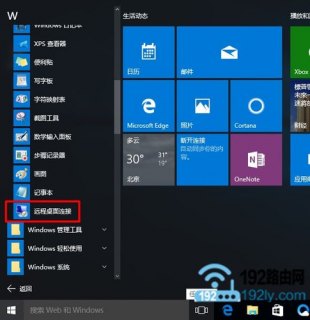
如何在Windows 10系统中打开远程桌面
以下是详细的步骤,以帮助你在Windows 10系统中打开远程桌面:
1. 检查系统设置
你需要确保你的Windows 10系统已经开启了远程桌面功能,你可以按照以下步骤进行检查:
- 打开"控制面板"(你可以在开始菜单中搜索"控制面板")。
- 选择"系统和安全"。
- 点击"系统"。
- 在左侧菜单中选择"高级系统设置"。
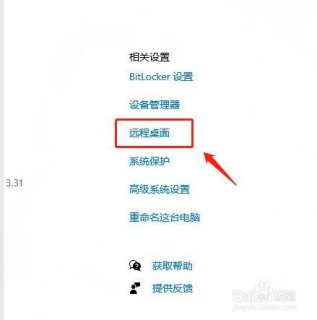
- 在弹出的窗口中,切换到"远程"选项卡。
- 确保"允许远程连接到此计算机"已经被选中。
2. 启用远程桌面功能
如果你发现"允许远程连接到此计算机"未被选中,你需要启用它:
- 在"远程"选项卡中,点击"选择用户"。
- 在弹出的窗口中,添加你希望允许远程连接的用户。
3. 获取远程桌面应用
Windows 10自带了一个名为"远程桌面"的应用,你可以通过以下步骤获取它:
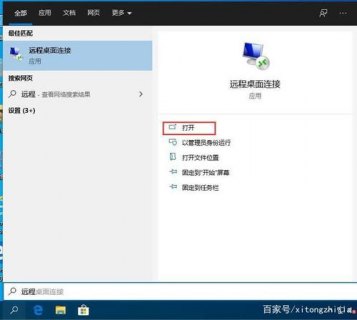
- 在开始菜单中搜索"Microsoft Store"并打开它。
- 在Microsoft Store中搜索"远程桌面"。
- 点击"获取"或"安装"按钮来下载并安装应用。
4. 使用远程桌面应用
安装完"远程桌面"应用后,你就可以使用它来连接到其他计算机了:
- 打开"远程桌面"应用。
- 在应用中,点击"+"按钮来添加一个新的连接。
- 在新的窗口中,输入你想要连接的计算机的名称或IP地址。
- 点击"连接"按钮,然后输入用户名和密码进行登录。
以上就是在Windows 10系统中打开和使用远程桌面的详细步骤,希望对你有所帮助!

 微信扫一扫打赏
微信扫一扫打赏
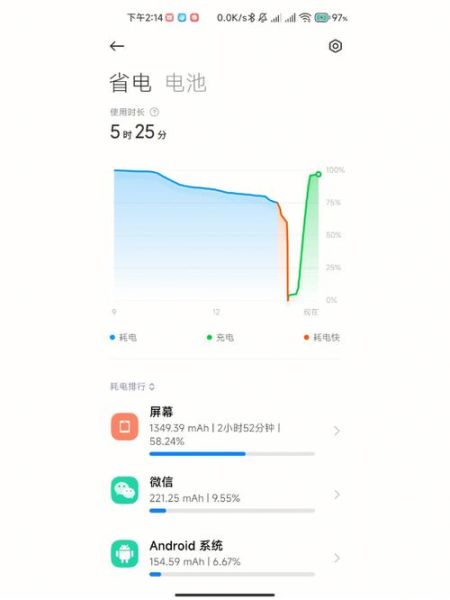
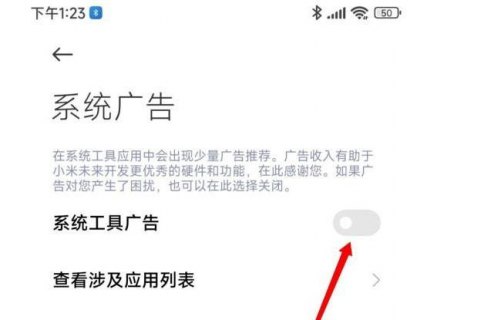


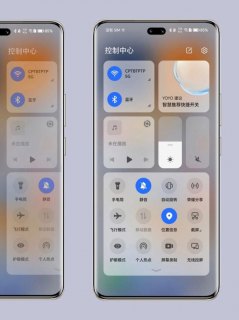

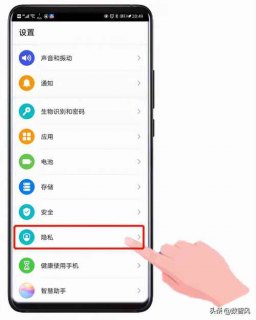
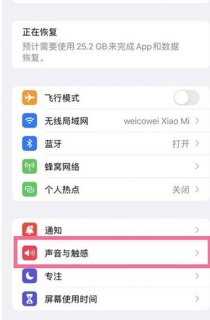

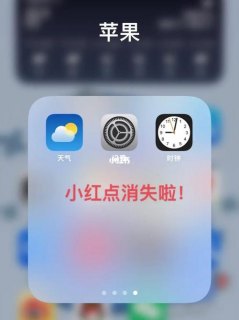
别担心,T430i安装Windows10或许有些波折,但通过升级BIOS和驱动,定能顺利迎接新系统。
ES6解构赋值巧妙地分为数组、对象、字符串及函数参数四种方式,让代码更简洁,数据操作更直观,是提升编码效率的利器。
电脑表格不能点揭示了现代办公的痛点,以幽默诙谐引人深思,技术进步中也别忘了友好互动哦!
内存卡故障别急,先尝试格式化或使用专业工具检测修复,有时简单的操作能带来意外惊喜。
折叠式设计巧妙,轻便携带,是提升办公与学习体验的贴心小物,它不仅自由调节角度,缓解颈椎压力,还兼顾散热,实用与美观兼备,确实是一款适合现代打工人与学生党的电脑支